
Jack Hood
0
4630
966
Si quieres disfrutar jugando a tus juegos de PS4 en tu Mac o PC, puedes hacerlo usando el sistema incorporado PS4 Remote Play. Básicamente, esto permite a los usuarios conectarse de forma inalámbrica a su PS4 y transmitir juegos directamente a su PC o Mac. No hace falta decir que para que esto funcione, necesitará muy buenas velocidades de conexión a Internet. Configurar el juego remoto en sí es bastante fácil en comparación con otras soluciones similares disponibles. Me encanta usar esta función, ya que me permite disfrutar de mis juegos de PS4 incluso cuando no estoy cerca de mi PS4. En este artículo, le mostraremos cómo puede configurar Remote Play en su PS4 y disfrutar de juegos en su PC y Mac:
Usar Remote Play en PS4
Antes de entrar en nuestro tutorial, primero, asegurémonos de tener el equipo adecuado para que esto funcione. Entonces, sin más demora, estos son los requisitos para que esto funcione:
- Una PS4 que funciona
- Un controlador inalámbrico DualShock
- Una PC o Mac
- Micro USB a un cable USB-A para conectar el controlador a su PC o Mac.
- Conexión a internet de alta velocidad. (Para obtener el mejor rendimiento, las velocidades de Internet deben ser> 15 Mbps. Dicho esto, los juegos también se pueden jugar a velocidades de ~ 5 Mbps)
Requisitos del sistema para usar Remote Play en Mac y PC
Una vez que haya cumplido los requisitos, puede continuar con el tutorial. El proceso es el mismo para PC y Mac, lo que hace que sea más fácil de seguir, independientemente del dispositivo que posea. Transmitiré juegos desde mi PS4 a mi MacBook Pro 2016, sin embargo, puedes usar cualquier PC o Mac que tengas. Que dicho, Hay algunos requisitos del sistema que su sistema debe cumplir. Los requisitos se dan a continuación:
Requisitos del sistema de Windows
- Una computadora con cualquiera de los siguientes sistemas operativos:
- Windows 8.1 (32 bits o 64 bits)
- Windows 10 (32 bits o 64 bits)
- Intel Core i5 o superior
- 100 MB o más de almacenamiento disponible
- 2 GB o más de RAM
- Resolución de pantalla de 1024 × 768 o superior
Requisitos del sistema Mac
- Una computadora con cualquiera de los siguientes sistemas operativos:
- macOS High Sierra
- macOS Mojave
- Procesador Intel Core i5-520M 2.40 GHz o más rápido
- 40 MB o más de almacenamiento disponible
- 2 GB o más de RAM
Configuración de la reproducción remota de PS4
Ahora que conoce los requisitos para jugar sus juegos de PS4 a través de Internet, procederemos a la parte de configuración. La primera parte de la configuración comenzará en la propia PS4, mientras que la segunda parte se realizará en su PC o Mac. El proceso de configuración tanto en la PC como en la Mac es el mismo, independientemente del sistema que tenga:
Configuración de PlayStation 4 para reproducción remota
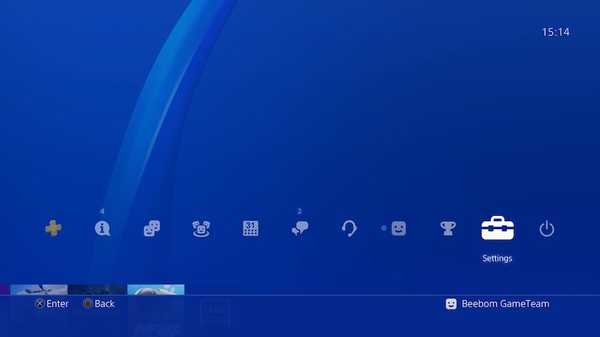
- Primero, tendremos que habilitar la función Remote Play en tu PS4. Para hacer eso, vaya a Configuración -> Configuración de conexión de reproducción remota -> y haga clic en la casilla de verificación junto a la opción "Activar reproducción remota".
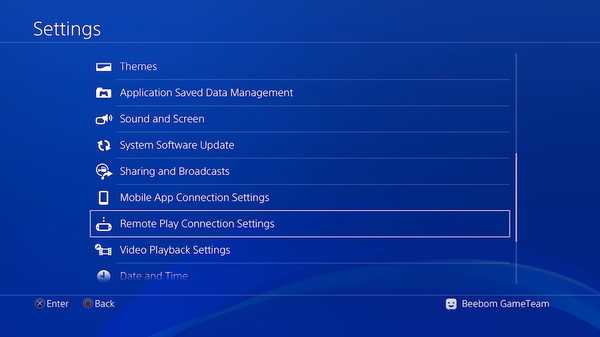
2. Ahora, tendremos que activar tu PS4 como tu sistema PS4 principal. Para hacer eso, primero, abra Configuración y luego haga clic en "Administración de cuenta".
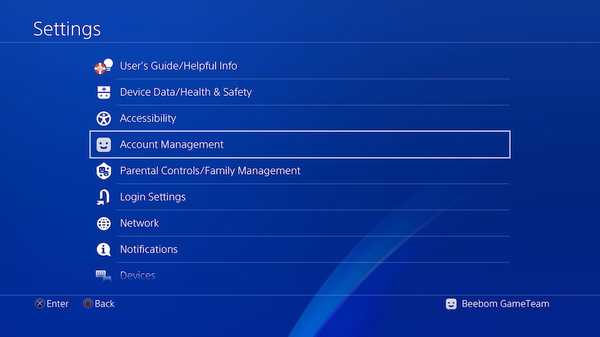
3. Ahora, haz clic en la opción "Activate as Your Primary PS4" y luego haga clic en el botón "Activar".

Eso es todo, tu PS4 ya está configurada. Sin embargo, recuerda que tu PS4 necesita estar completamente encendida para que funcione Remote Play.. Si quieres usar Remote Mote mientras tu PS4 está en "Modo de descanso", tendrás que habilitarlo en la configuración. Aquí sabrás como podrás hacerlo:
- Abra Configuración y luego haga clic en "Configuración de ahorro de energía".
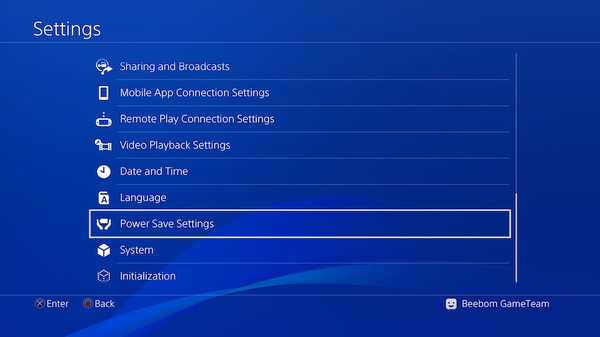
2. Aquí, haga clic en "Establecer funciones disponibles en modo de descanso".
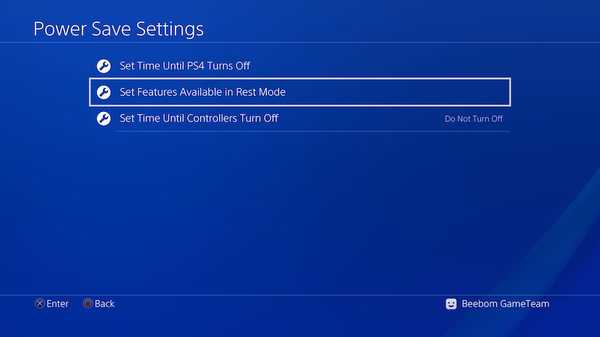
3. En la siguiente página, seleccione las casillas de verificación para "Mantenerse conectado a Internet" y "Habilitar el encendido de PS4 desde la red" para habilitar estas funciones.
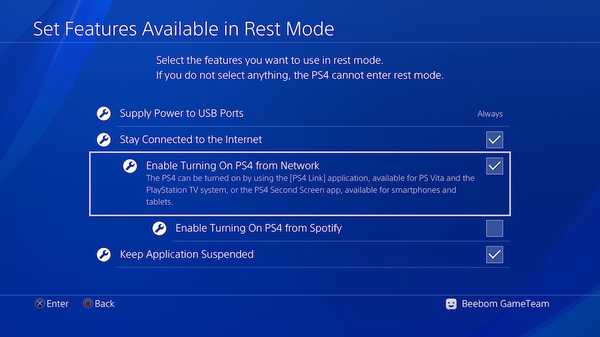
Una vez hecho esto, podrás usar Remote Play incluso cuando tu PS4 esté en modo de descanso.
Configuración de su PC o Mac para reproducción remota
- primero, descargue el archivo de instalación para PS4 Remote Play para Windows (descargar) o Mac (descargar). Asegúrese de descargar los archivos destinados a su sistema operativo.
- Ahora, comience la instalación haciendo doble clic en el archivo descargado y siga las instrucciones en pantalla para instalar la aplicación en su sistema. Es posible que deba descargar archivos adicionales mientras instala el software. Si ese es el caso, simplemente haga clic en el botón Permitir y siga el proceso.
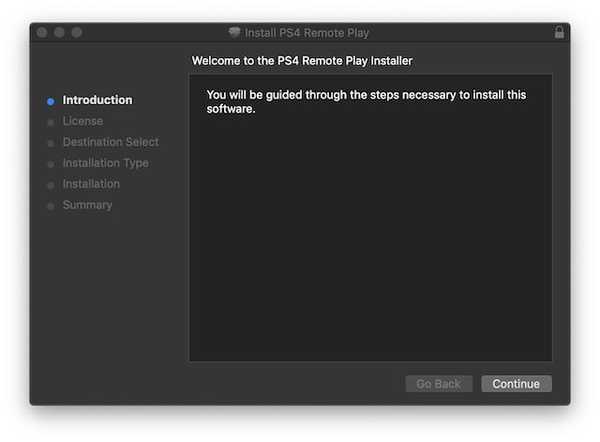
Iniciar Remote Play en tu PC o Mac
Con todo listo, sigue los pasos para comenzar a jugar juegos de PS4 usando Remote Play en tu PC o Mac:
- primero, conecte el controlador DualShock a su PC y Mac.
2. Ahora, inicia sesión con tu ID de PS4 y contraseña.
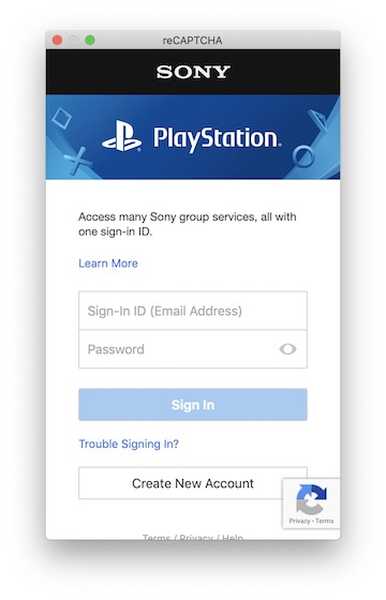
3. Ahora, inicie la aplicación Remote Play y luego haga clic en el botón Inicio. Espera a que la aplicación se conecte a tu PS4, puede tardar unos minutos.

Eso es, Remote Play ahora debería funcionar en tu PC o Mac como se muestra en la imagen a continuación. Mientras estoy mostrando la aplicación en modo ventana, puede acceder fácilmente al modo de pantalla completa.
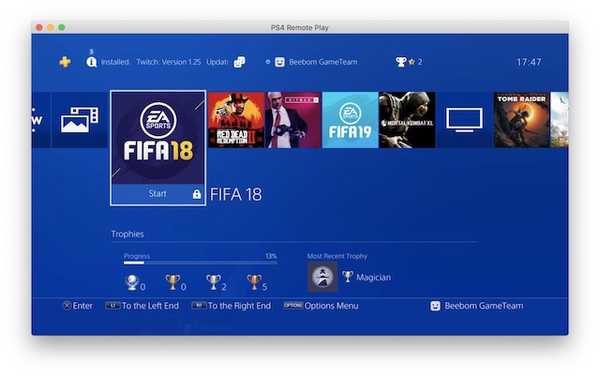 Bonificación: uso de la reproducción remota en su teléfono inteligente Xperia
Bonificación: uso de la reproducción remota en su teléfono inteligente Xperia
Sony también le permite transmitir juegos desde su PS4 en su teléfono inteligente Xperia. Si bien no tenemos ningún dispositivo Xperia en nuestras instalaciones y, por lo tanto, no lo probamos, los siguientes pasos deberían funcionar tal como los proporciona Sony:
- Descargue e instale la aplicación PS4 Remote Play.
- Ahora, inicie la aplicación e inicie sesión con su ID y contraseña de PS4 para conectarse de forma remota a su PS4.
VEA TAMBIÉN: 10 mejores servicios de transmisión para ayudarlo a cortar el cordón
Disfruta de tus juegos de PS4 mientras viajas con PS4 Remote Play
Como se ve en las fotos, transmití juegos desde mi PS4 en mi Mac y funcionó a la perfección. Transmití usando una resolución de 720p, pero puedes transmitir hasta 1080p si tu red lo admite. No creo que tenga problemas al seguir este tutorial, ya que Sony ha facilitado la configuración de la conexión Remote Play. Sin embargo, si tiene alguna pregunta, colóquela en la sección de comentarios a continuación.















